wps表格太長,想要讓第一行和最后一行顯示在一個頁面,我們可以讓第一行固定不動就可以實現了,這就是所謂的表頭固定,下面我們就來看看詳細的教程。
1、如圖一:色彩為綠色部分的“項目”(A、B二列)和表頭(第1-5行),在窗口無法顯示完整行列。當你編輯未顯示的部分時,表中“項目”一列也隨之移動,結果如圖二所示。
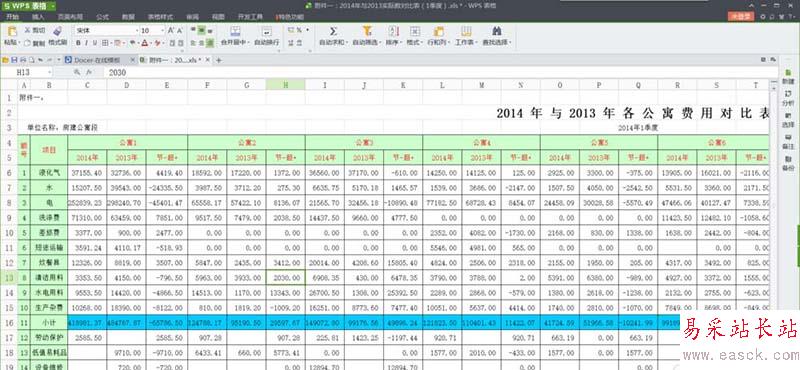
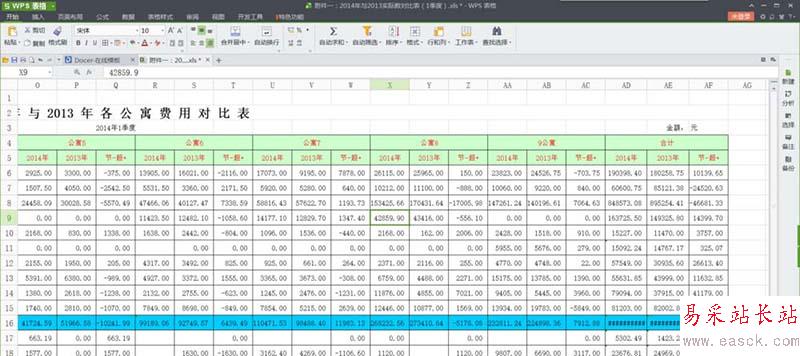
2、現在需要把“項目”列和表頭部分固定,使我們在編輯表格時無論如何移動,“項目”和表頭固定不動。其實方法很簡單,把鼠標移C6(第C列第6行)表格,單擊鼠標。
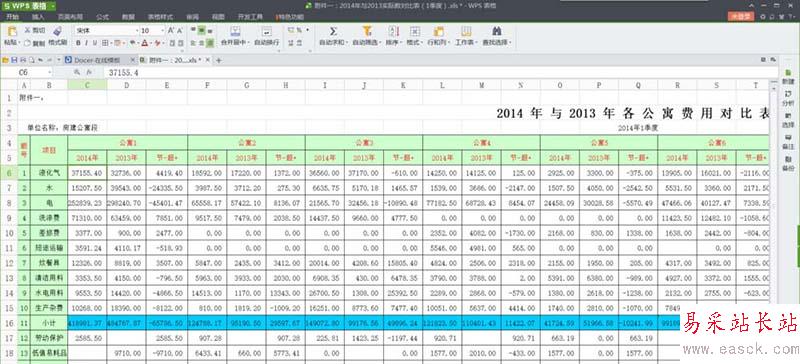
3、接下來,到“菜單欄”找到“視圖”菜單,單擊"視圖“,如下圖所示,有 一個”凍結空格“的命令,單擊”凍結窗格“命令就可以。
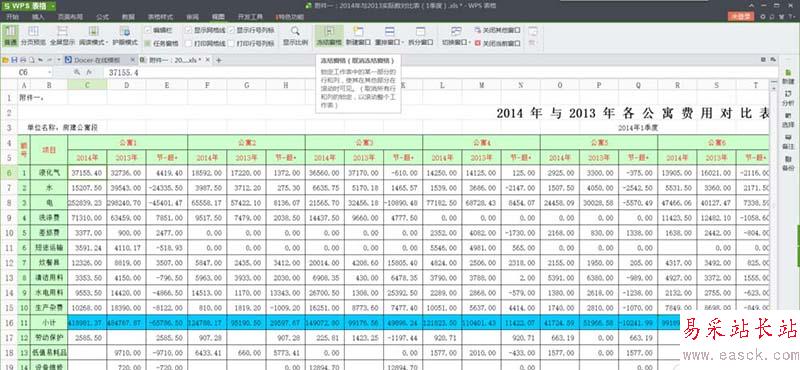
4、以C6(第6行C列)窗格為凍結基點后,無論你如何移動,表格的表頭和項目都會固定在屏幕上。如圖所示。

5、工作完成后,如果需要取消表頭固定,可以取消凍結。取消方法是:單擊“視圖”命令,按下圖所示中提示操作,即可取消表格的凍結。
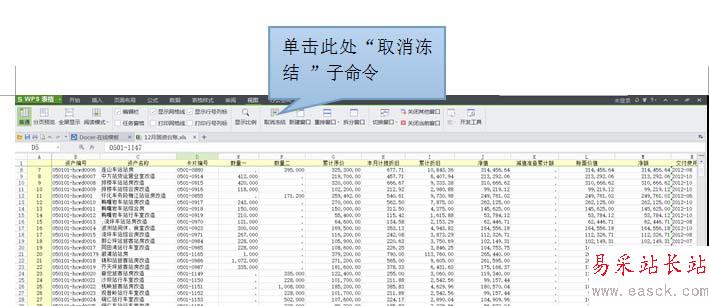
以上就是wps表格總設置表頭固定不動的教程,需要的朋友可以自己設置一下。
相關推薦:
wps2016表格怎么凍結表頭?
wps表格中怎么使用數據透視表?
wps表格中的文字怎么設置豎向顯示?
|
新聞熱點
疑難解答